Реклама
 По большей части, я очень ориентированный на задачи и своего рода «список дел». На работе я могу управлять многими проектами и даже небольшими задачами, за которые я отвечаю через Microsoft Project - по моему скромному мнению, это одно из самых мощных приложений для управления проектами и задачами, доступное для настольных ПК.
По большей части, я очень ориентированный на задачи и своего рода «список дел». На работе я могу управлять многими проектами и даже небольшими задачами, за которые я отвечаю через Microsoft Project - по моему скромному мнению, это одно из самых мощных приложений для управления проектами и задачами, доступное для настольных ПК.
Проблема в том, что большинство домашних пользователей со средними доходами обычно не могут позволить себе пакет Office, включающий Microsoft Project. У большинства пользователей домашних компьютеров будет стандартный офисный пакет, такой как выпуск 2007 для дома и учебы, в котором есть Word, Excel, Powerpoint и OneNote.
Однако дома я также у меня есть ряд сложных и сложных проектов, которыми я пытаюсь управлять, как и моя жена, и если у вас есть дети-подростки дома - программное обеспечение для управления проектами может очень помочь им в управлении домашним заданием, школьными проектами, спортивными мероприятиями и всем остальным, что делает жизнь яркой и занятой семьи. Я очень рад представить потрясающе бесплатный и очень креативный онлайн-инструмент управления проектами, который называется
Gantter.Бесплатное программное обеспечение для управления творческими проектами, просто набрав URL
Вот что поразило меня. Я привык тестировать десятки бесплатных приложений каждый месяц, и большую часть времени вам нужно по крайней мере предоставить адрес электронной почты или какой-то другой способ идентифицировать себя. Удивительно, но когда вы впервые посетите веб-сайт Gantter, вы сразу же увидите, как выглядит Microsoft Project. Сам веб-сайт является приложением, и, посетив его, вы можете сразу же начать создавать свой собственный файл управления проектами.
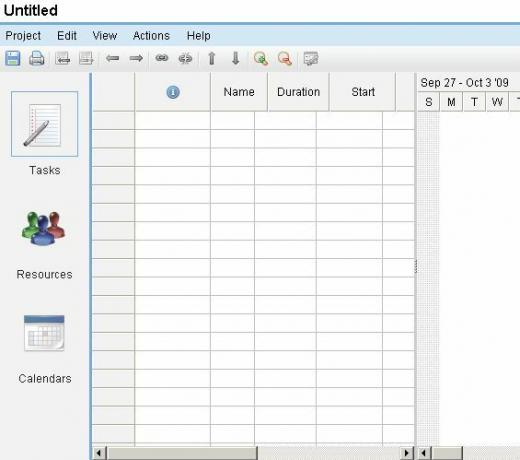
Для меня такой творческий способ использовать приложение для управления проектами - это как воплощение мечты. Вы можете создать файл, совместимый с Microsoft Project, для любого проекта, который у вас есть. Это приложение позволяет сохранять эти файлы (или даже экспортировать PDF) на USB-накопитель. Позже, когда вы захотите внести изменения в свой проект, просто перейдите на любой компьютер, вставьте USB-накопитель и посетите Gantter, где вы можете открыть этот файл и изменить его по своему усмотрению.
Неважно, имеет ли ваш компьютер MS Project или нет. А если вы уже используете MS Project на работе? Еще лучше - теперь вы можете взять свою работу с собой куда угодно и редактировать эти файлы MS Project удаленно, независимо от того, работаете ли вы на компьютере в интернет-кафе, библиотеке или где-либо еще.
Я решил, что наконец-то начну писать тот роман, с которого я всегда хотел начать, но не мог, потому что эти крайние сроки статьи MakeUseOf продолжают мешать - так почему бы не работать над моим романом, пока я работаю над MakeUseOf статья?
Моим первым шагом было создание списка задач для нового проекта.
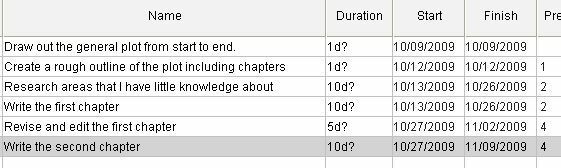
Создание списка задач выполняется быстро и просто, но реальная сила этого онлайн-приложения заключается в том, где вы устанавливаете предшественников (работу, которую необходимо выполнить, прежде чем вы сможете приступить к выполнению этой задачи). Как и в MS Project, Gantter автоматически планирует всю вашу работу в зависимости от того, что вам нужно сделать и когда вам нужно это сделать. Все, о чем вам нужно думать, - это одна задача за раз.
Например, здесь я нажал на настройку предшественника для написания второй главы, которую я могу начать делать момент, когда первая глава готова (мне не нужно заканчивать пересмотр первой главы, прежде чем я начну на второй.)
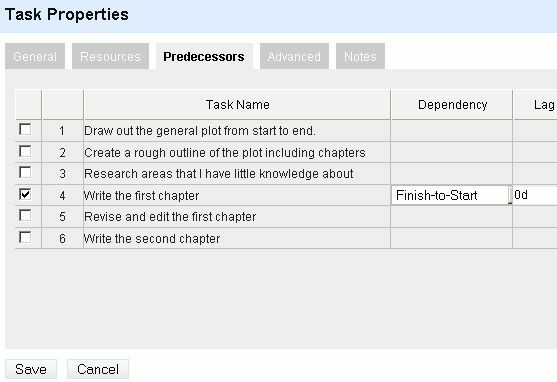
Кроме того, на этом экране вы можете добавить дополнительные примечания для этой задачи, а также назначить ресурсы, которые вы настроили в разделе «ресурсы» приложения. Ганттер берет всю эту информацию, которую вы ей кормили, и генерирует для вас четкое, четкое расписание (диаграмма Ганта), расположенное справа от экрана.
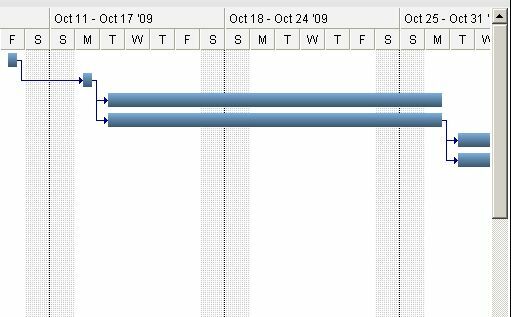
Немного изучив программное обеспечение, очевидно, что это не какое-то дешевое веб-приложение, способное развлекаться ночью - это хорошо продуманный и очень хорошо запрограммированное онлайн-приложение, которое работает быстро и эффективно на протяжении всего моего тестирования в Firefox и Internet Проводник. Функций много, как вы можете видеть из моего бурения через меню.
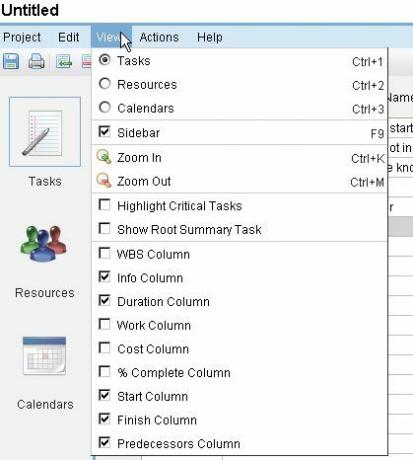
Сохранение и доступ к вашим проектам
Итак, что вы делаете, когда вы закончили планирование своего проекта и хотите сохранить файл? Очевидно, что вы не можете хранить данные в своей учетной записи, потому что у вас нет учетной записи. Если вы делаете вид, что это приложение точно так же, как и любое другое приложение для настольного компьютера, которое вы используете, то ответ прост - просто нажмите «Сохранить»!
В этом и заключается прелесть Gantter - как будто вы используете настольное приложение, даже если вы используете интернет-браузер. Вы можете сохранить файл или экспортировать его в MS Project. Сохранение загружает ваш файл как файл «project.xml», к которому вы можете получить доступ позже с этого же сайта.
Скопируйте файл XML на USB-накопитель и позже, когда вы вернетесь на веб-сайт (независимо от того, где вы находитесь мир), просто нажмите Файл -> Открыть, и вы сможете перейти к USB-накопителю и открыть сохраненный XML файл.
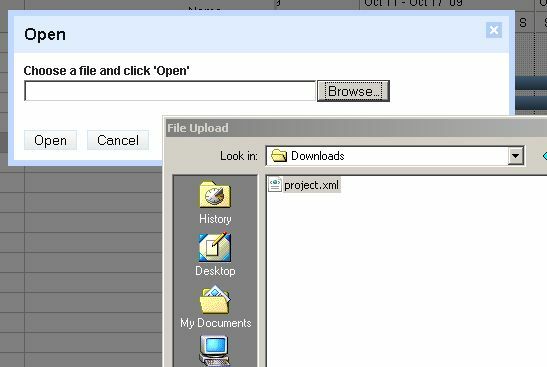
Просто. Легко. Удобный. Это три слова, о которых я думаю, когда использую это онлайн-приложение. Не требуется регистрация, загрузка не требуется и деньги не требуются. Заявка была написана Владимиром Мазепой, украинским менеджером ИТ-проектов - одним ИТ-менеджером, который хорошо знает свое дело. Я призываю всех, кто использует это приложение, нажать «Справка» -> «О программе» и сердечно поблагодарить Владимира за его отличная работа и за то, что мы предложили нам это высококачественное онлайн-приложение бесплатно, очень редкий акт доброты. дней.
Есть ли у вас онлайн-приложения для управления проектами, которые вы предпочитаете? Что вы думаете о Гантере? Поделитесь своим мнением в разделе комментариев ниже.
Райан имеет степень бакалавра в области электротехники. Он 13 лет проработал в области автоматизации, 5 лет - в сфере информационных технологий, а сейчас является инженером приложений. Бывший управляющий редактор MakeUseOf, он выступал на национальных конференциях по визуализации данных и был представлен на национальном телевидении и радио.
